A internet não é o lugar mais seguro para se estar – sites maliciosos, perigosos e de trabalho ou não amigáveis para crianças podem precisar ser evitados. Se você estiver preocupado com os sites que você (ou outras pessoas) está visitando em um dispositivo Android, considere bloqueá-lo.
Infelizmente, não existe um método simples e integrado para bloquear sites inapropriados no Android. Existem, no entanto, algumas soluções alternativas que você pode tentar.
Se você deseja bloquear um site no Android sem fazer o root do seu dispositivo primeiro, veja o que você precisa fazer.
Usando um firewall de aplicativo para bloquear sites no Android
Uma das soluções mais fáceis para bloquear um site no Android é usar um firewall de aplicativo. A configuração de um aplicativo de firewall, como o NoRoot Firewall , pode ajudá-lo a bloquear determinados sites em seu dispositivo. Isso funciona bloqueando seu dispositivo de carregar essas páginas.
Para começar a usar um firewall de aplicativo no Android, siga estas etapas:
- Baixe NoRoot Firewall no seu telefone Android.
- Inicie o aplicativo e toque no botão Global na parte inferior.
- Toque em Novo pré-filtro.
- Digite a URL do site que você deseja bloquear.
- Marque as caixas Wi-Fi e Dados.
- Selecione o ícone de asterisco (*) para a opção de porta e toque em OK .
- Toque no botão Início na parte inferior e toque em Iniciar .
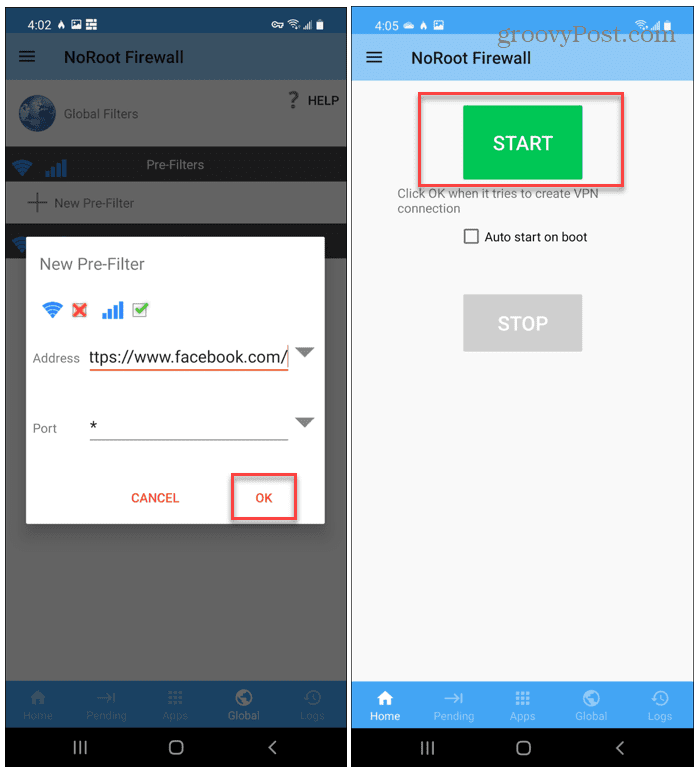
Depois de adicionar um site ao NoRoot Firewall, o próprio firewall bloqueará qualquer tentativa de carregá-lo no futuro. Se você tentar, verá um erro de conexão.
Você precisará remover o site do firewall para carregá-lo no futuro.
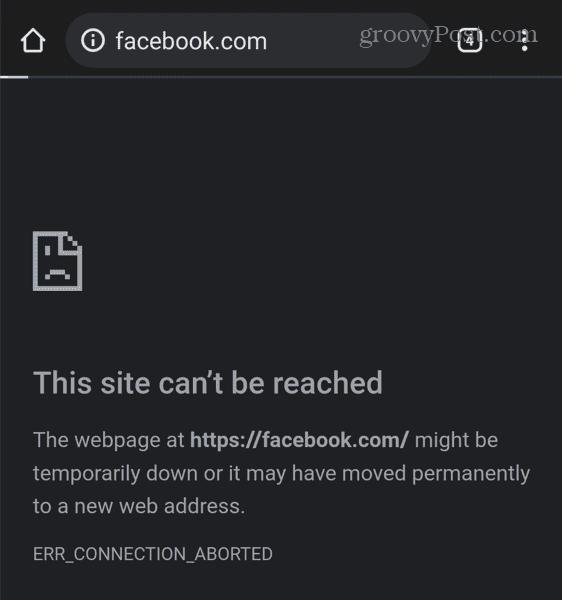
Esse método é tedioso, mas se você deseja bloquear alguns sites selecionados, vale a pena usar o NoRoot Firewall. É gratuito e permite o bloqueio ilimitado de sites.
Como bloquear sites no Android com Trend Micro
Outra boa opção para bloquear um site no Android é usar o Trend Micro Mobile Security . A Trend Micro também possui um QR Scanner gratuito que facilita a localização de senhas de Wi-Fi no Android .
A Trend Micro permite que você use determinados grupos de categorias, como entretenimento adulto ou jogos de azar, para bloquear automaticamente sites confidenciais. Se você está preocupado com uma criança, por exemplo, você pode habilitar essa funcionalidade para bloquear o acesso automaticamente. Você também pode adicionar determinados sites a uma lista de bloqueio específica.
É importante observar que os recursos da Trend Micro (como controle dos pais e bloqueio de sites) exigem uma assinatura. Você pode usá-lo gratuitamente por 14 dias - quando esse período terminar, você precisará pagar uma taxa de assinatura mensal ou anual para continuar usando esses recursos.
Para usar o Trend Micro para bloquear sites no Android:
- Instale o Trend Micro Mobile Security em seu dispositivo.
- Inicie-o e abra a seção Controles dos Pais .
- Na seção Filtro de site , toque no controle deslizante para ativá-lo.
- Escolha uma faixa etária apropriada — ela bloqueará determinados conteúdos com base na faixa etária.
- Toque na caixa de seleção ao lado de determinadas categorias para bloquear esses sites, com base nos filtros da Trend Micro.
- Para bloquear um site específico, toque em Lista de Bloqueados no menu.
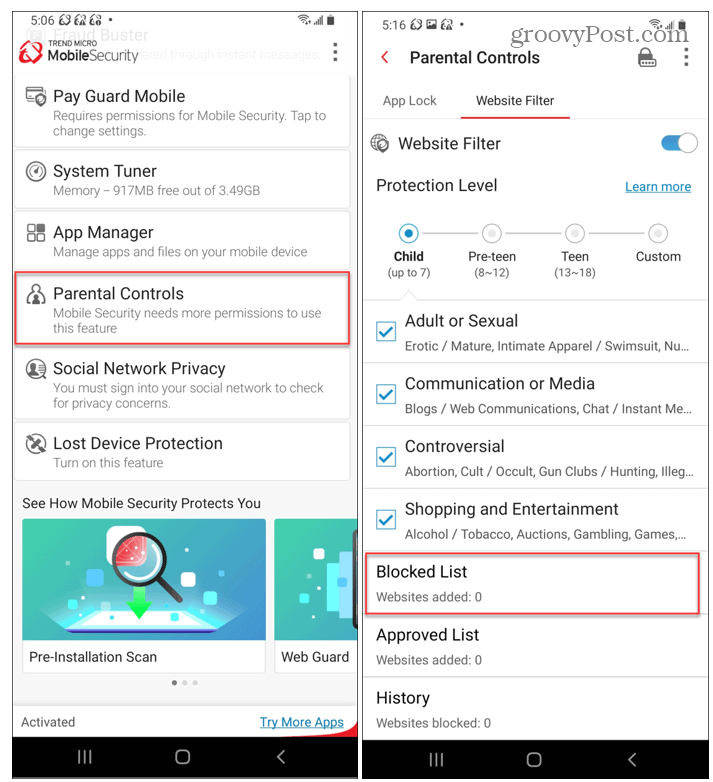
- Toque em Adicionar na parte superior da tela Lista de Bloqueados , digite um nome e a URL do site que deseja bloquear e toque em Salvar .
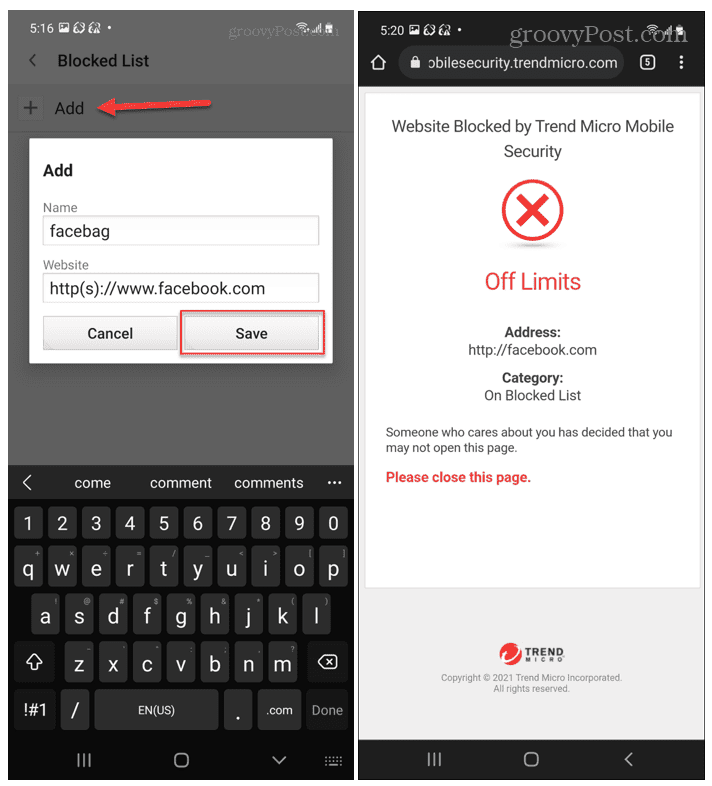
Com o Trend Micro ativado, uma mensagem de segurança é exibida se alguém tentar acessar um site bloqueado em seu dispositivo. Se você precisar acessar um site bloqueado, precisará repetir essas etapas para desbloqueá-lo ou desabilitar totalmente o filtro.
Usando BlockSite para bloquear sites no Android
Se você quiser evitar a procrastinação, pode usar o BlockSite . Este aplicativo possui uma interface limpa e fácil de usar que permite bloquear sites no Android com apenas alguns toques.
Para usar o aplicativo BlockSite para bloquear sites no Android:
- Instale o aplicativo BlockSite no seu dispositivo e inicie-o
- Você verá uma lista de sugestões de bloqueio, incluindo Facebook, Twitter e YouTube - toque em qualquer uma delas para adicioná-las à sua lista de bloqueio.
- Se você não vir um aplicativo ou site, digite-o na barra de pesquisa e toque nele para adicioná-lo à sua lista.
- Toque em Concluído para salvar a lista.
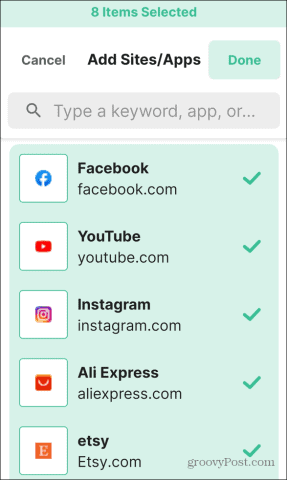
Quaisquer sites ou aplicativos bloqueados no BlockSite permanecerão inacessíveis até que você os remova da sua lista de bloqueio. O BlockSite exibirá uma mensagem de erro para sites ou aplicativos que permanecem bloqueados.

A versão gratuita do aplicativo é adequada para uso ocasional, mas só permite bloquear até nove itens. Você precisará atualizar para o plano Ilimitado por US$ 9,99/ano para bloqueio ilimitado e habilitar outros recursos, como agendamento.
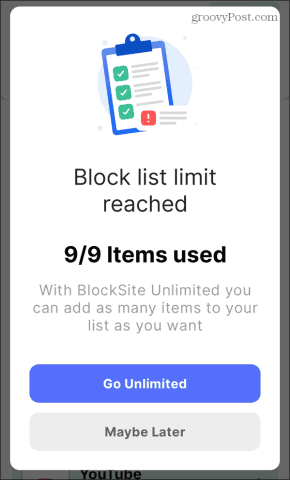
Outras maneiras de bloquear sites no Android
As etapas acima permitirão que você bloqueie um site no Android sem fazer root no seu telefone. Se você fizer root no seu telefone, no entanto, poderá editar o arquivo Hosts do seu dispositivo para bloquear determinados sites. No entanto, fazer root no seu dispositivo Android normalmente não é recomendado atualmente, portanto, não é um método que recomendamos aqui.
Outra opção é configurar o OpenDNS em seu roteador doméstico. Você pode usar os recursos de filtragem da Web no OpenDNS para bloquear sites para bloquear qualquer site perigoso, mas isso só funcionará enquanto você estiver conectado à sua rede doméstica.
Você tem suas próprias sugestões para bloquear sites no seu dispositivo Android? Deixe-nos saber suas recomendações nos comentários abaixo.

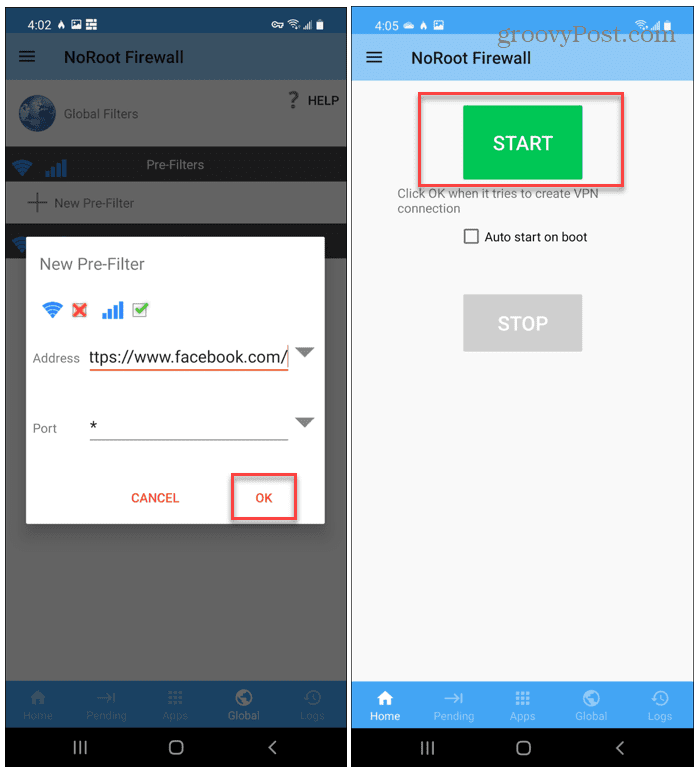
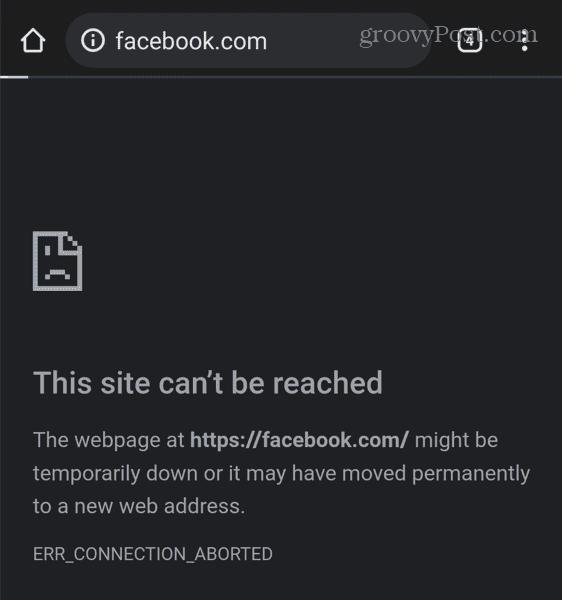
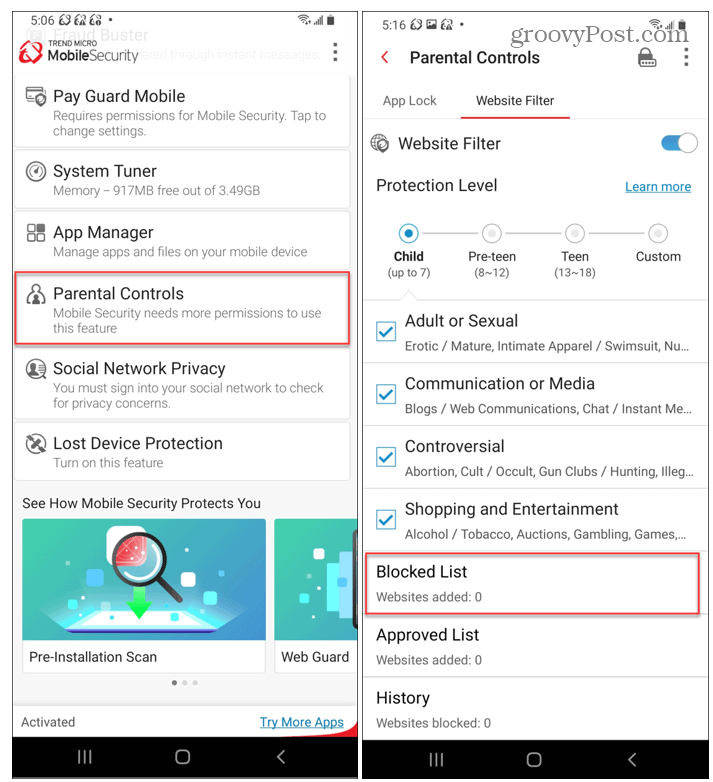
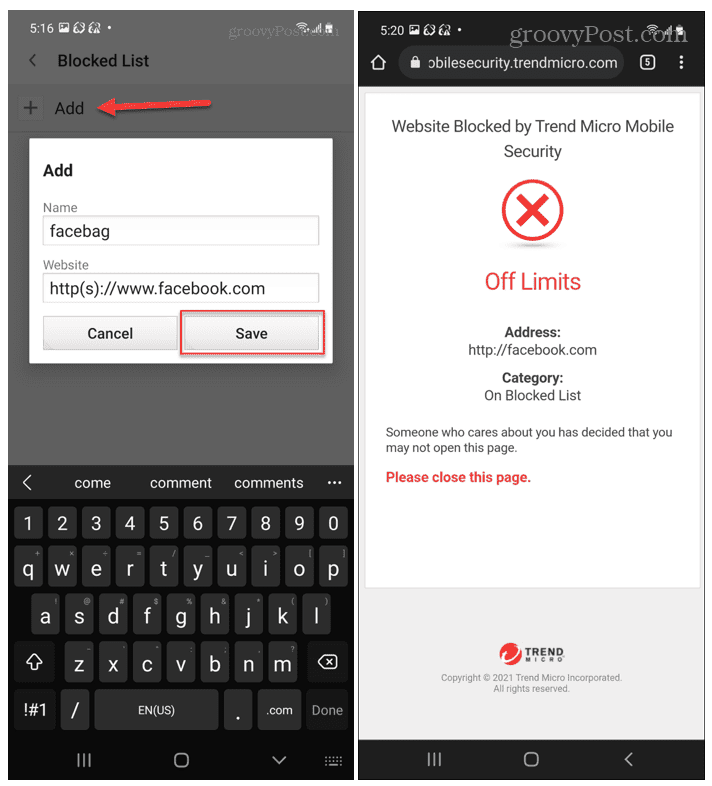
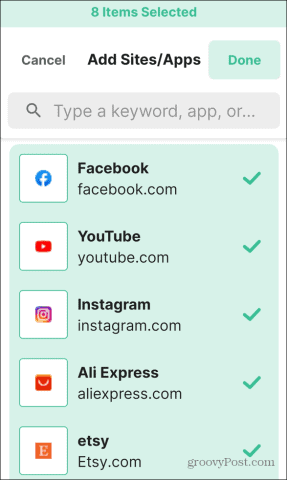

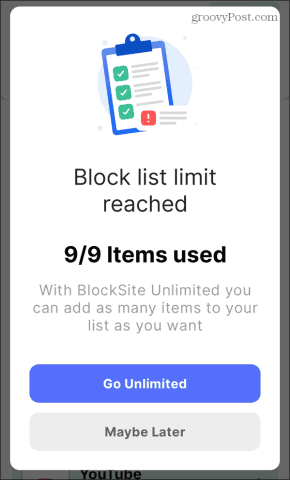

![[RESOLVIDO] Erros do Call of Duty Advanced Warfare - travando, travando, FPS baixo e mais [RESOLVIDO] Erros do Call of Duty Advanced Warfare - travando, travando, FPS baixo e mais](https://luckytemplates.com/resources1/images2/image-6547-0408150359208.png)

![Como corrigir o erro 3000 do Twitch? [100% resolvido] Como corrigir o erro 3000 do Twitch? [100% resolvido]](https://luckytemplates.com/resources1/images2/image-8735-0408151115015.png)
![[RESOLVIDO] Erros do American Truck Simulator: Crash, Steam_Api64.Dll está ausente e mais [RESOLVIDO] Erros do American Truck Simulator: Crash, Steam_Api64.Dll está ausente e mais](https://luckytemplates.com/resources1/images2/image-8887-0408151238368.png)

![[RESOLVIDO] Como corrigir League Of Legends d3dx9_39.dll ausente, erro DirectX [RESOLVIDO] Como corrigir League Of Legends d3dx9_39.dll ausente, erro DirectX](https://luckytemplates.com/resources1/images2/image-4059-0408151106351.png)

